Как создать личный кабинет на сайте Severnet
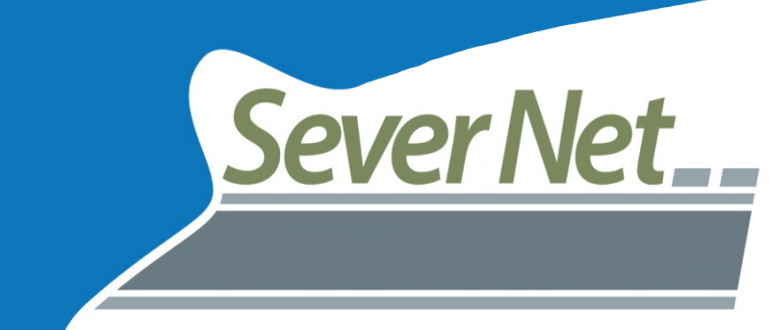
Компания Severnet работает с 2002 года и является одним из старейших районных провайдеров северного административного округа города Москвы. Благодаря использованию современных телекоммуникационных технологий компания занимает лидирующее место на рынке интернет-услуг. Провайдер выполняет подключение высокоскоростного интернета не только частным лицам, но и организациям. На официальном сайте работает техническая поддержка. Это уникальная возможность для абонента получить быстрый ответ на любой интересующий вопрос. Однако для этого нужно войти в личный кабинет на сайте Severnet.
Войти в личный кабинет
Содержание
Регистрация личного кабинета
Для того чтобы создать личную учётную запись, нужно оставить заявку на подключение. В предлагаемую форму следует внести: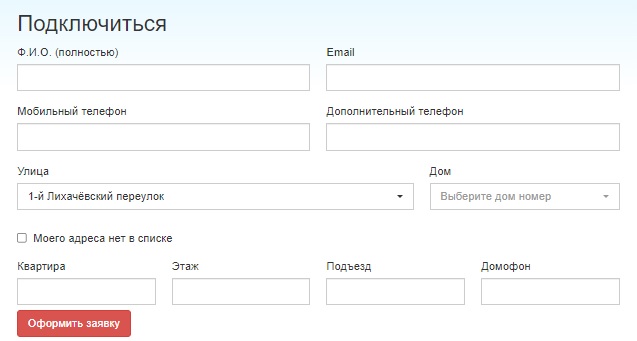
- Личные данные.
- Номер мобильного телефона.
- Адрес электронной почты.
- Тариф.
- Адрес подключения.
После нажать на кнопку «Оформить заявку» система автоматически принимает согласие пользователя на обработку персональных данных.
Войти в личный кабинет
Вход в личный кабинет
Данные для авторизации в личном кабинете выдаются сотрудником компании, который выезжает по указанному адресу после подробного согласования даты подключения и решения некоторых технических вопросов.
После того как мастером была произведена настройка сети, абоненту предоставляется возможность ознакомиться с договором услуг и внести плату за выбранный тариф.
Для входа в личную учётную запись следует выполнить такие действия:
- Зайти на официальный сайт компании http://severnet.ru/.
- Найти и кликнуть на вкладку «Личный кабинет».
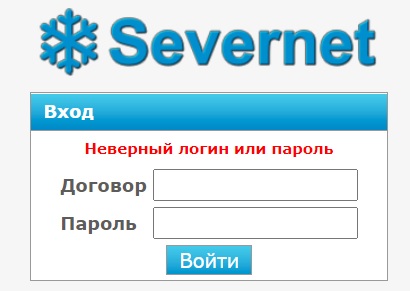
- В открывшейся форме ввести номер договора и пароль.
- Нажать на кнопку «Войти».
Если пароль забыт или потерян, то восстановить его не получится. Возникшую проблему можно решить при личном обращении к сотрудникам компании.
Важно! В профиле доступно приостановление действия договора онлайн.
Функции личного кабинета
Наличие личной учётной записи предоставляет пользователю такие возможности:
- Выбор и смена тарифного плана.
- Просмотр баланса лицевого счета.
- Подробная информация о предоставляемом пакете услуг.
- Получение свежих новостей, обновлений и нововведений.
- Проверка скорости интернета.
- Обращение в техподдержку.
- Покупка оборудования.
- Запрос выписки за использованный трафик.
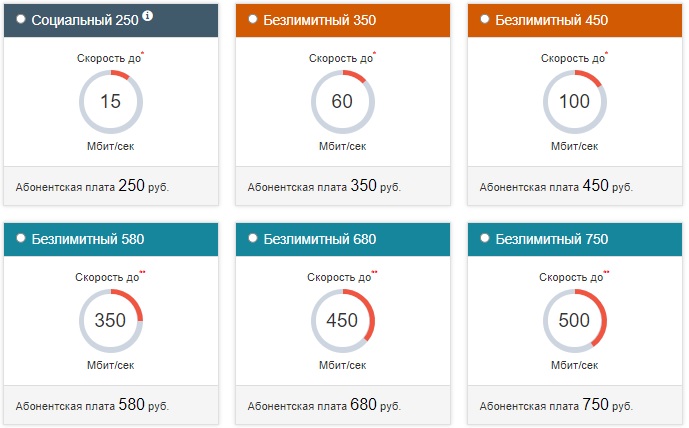
Важно! В аккаунте доступна проверка задолженности и быстрая оплата.
Пользоваться личным кабинетом можно с любого устройства: стационарного компьютера, планшета или телефона. Выбирая для работы мобильную версию, производить повторную регистрацию учётной записи не понадобится. Для входа нужно воспользоваться уже имеющимися идентификационными данными.
Способы оплаты
Зарегистрированные абоненты имеют возможность производить оплату за услуги через мобильное приложение Сбербанк. Сделать это совсем не сложно, если следовать пошаговой инструкции:
- Зайти в мобильное приложение Сбербанк онлайн.
- Выбрать вкладку «Платежи».
- Перейти в раздел Интернет и ТВ.
- Ввести в поисковике название компании «Севернет».
- Кликнуть на кнопку «Найти».
- Нажать на эмблему «Severnet Интернет».
- Перейти в раздел «Лицевой счёт» и ввести номер договора.
- Внимательно проверить введённые данные и нажать на кнопку «Продолжить».
- Завершить процедуру, нажав на кнопку «Подтвердить».
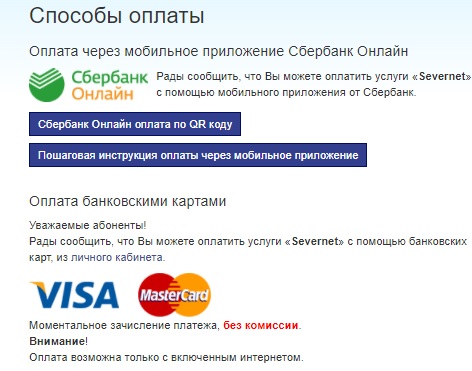
Также через личный кабинет можно оплатить услуги «Severnet» банковскими картами VISA и MasterCard. Зачисление платежа происходит моментально и без комиссии. Для осуществления оплаты необходимо иметь стабильное интернет-соединение.
Платежный терминал QIWI
Для того чтобы провести платеж через терминал, необходимо:
- В главном меню терминала найти раздел «Интернет. IP-телефония» и перейти в него.
- Выбрать вкладку «Severnet».
- В открывшейся форме «Номер лицевого счета» ввести номер договора.
- Внести требуемую сумму в приемное устройство терминала.
- Распечатать квитанцию, подтверждающую проведение платежа.
- Размер взимаемой комиссии зависит от выбранного терминала.
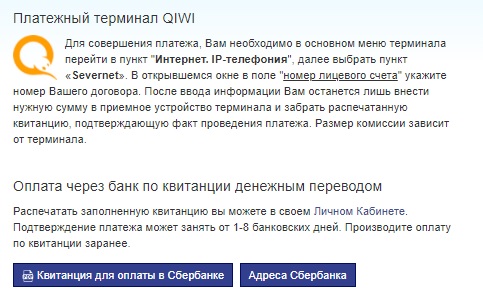
Оплата по квитанции
Квитанцию можно распечатать в личном кабинете. Личные данные вписывать не придется, документ будет заполнен автоматически. Подтверждение платежа может занять от 1 до 8 банковских дней. Поэтому оплату нужно произвести ранее указанной в договоре даты.
Оплата по QR-коду
Для того чтобы совершить оплату за услуги таким способом, необходимо:
- Зайти в личный кабинет «Severnet».
- Выбрать раздел меню «Платежи».
- Найти слева внизу QR-код.
- Отсканировать QR или штрих-код на квитанции.
- Подтвердите оплату.
Контактные данные
Нажав на вкладку «Помощь», которая находится в верхней части официального сайта, можно получить руководство по самостоятельной настройке интернета и роутера, а также другую информацию, касаемую технических вопросов.
На официальном сайте есть действующий форум, где для абонентов предусмотрена возможность общаться, делиться личным опытом, советами и рекомендациями.
Специалисты компании с радостью ответят на все вопросы. Для получения консультации достаточно позвонить по телефону, написать на электронный адрес или отправить обращение в техническую или финансовую службу.
Клиентам доступен телефон 8-495-644-00-96. Финансовая служба работает с 10:00 до 19:00 по будним дням, без перерыва.
Техническая поддержка работает по графику: Пн-Вс с 09:00 до 22:00.
Адрес электронной почты [email protected]. Главный офис компании находится по адресу: 125239, г. Москва, ул. Коптевская улица, 73Ас7.
- Как зарегистрироваться в ЛК СТД59 - 09.12.2021
- Как создать личный кабинет Софтвидео - 09.12.2021
- Как создать личный кабинет SOTA TMK2U - 09.12.2021









